תיקון: סמן עכבר מושחת של Windows 10
Miscellanea / / August 04, 2021
חלק מה חלונות 10 משתמשים החלו להתלונן שהם חווים בעיות של סמן עכבר פגום במספר פורומים מקוונים. זה אומר שסמן עכבר פגום הופך לקו או לסרגל שלא נראה כמו סַמָן. ובכן, זהו נושא מוזר והמשתמשים המושפעים מודאגים מכך. לכן, אם אתה גם אחד הקורבנות, דאג למלא אחר המדריך לפתרון בעיות בהמשך.
ברוב התרחישים, עכבר הסמנים במערכת Windows נוטים להיפגם עבור אותם משתמשים המשתמשים בצגים כפולים עם כרטיסי גרפיקה של AMD מעל שולחנות העבודה והמחשבים הניידים. לכן, אם משתמשים משתמשים במערכת תצוגה יחידה, הבעיה מתרחשת בעיקר. עם זאת, אם אתה נתקל בסמן עכבר פגום בתצוגה המשנית, תוכל לעבור לאותו מדריך.
תוכן העמוד
-
תיקון: סמן עכבר מושחת של Windows 10
- 1. הגדר את מאפייני העכבר
- 2. עדכן את מנהלי ההתקנים של העכבר
- 3. כבה את תכונת Windows Aero
- 4. השבת את האפשרות שומר מסך
- 5. נתק את ה- VDU המשני
- 6. העבר את הסמן במהירות בין שני מכשירי ה- VDU
- 7. בחר שכפול בסרגל הצד של הפרויקט
תיקון: סמן עכבר מושחת של Windows 10
לכן, מבלי לבזבז זמן נוסף, בואו נקפוץ למדריך למטה.

1. הגדר את מאפייני העכבר
לדברי חלק מהמשתמשים, הם הצליחו לתקן את בעיית העכבר הפגומה במחשבי המחשב שלהם על ידי הגדרת תכונות עכבר שוב. ודא שכל ההגדרות מוגדרות או נבחרות כהלכה. הקפד גם להתאים אפשרויות מצביע כגון תנועה, נראות וכו '. לשם כך:
- ללחוץ Windows + I מקשים לפתיחה הגדרות Windows.
- לחפש אחר עכבר מסרגל החיפוש ולחץ על הגדרות עכבר לפתוח אותו.
- כעת וודא כי לחצן העכבר הראשי ומהירות המצביע מוגדרים כהלכה.
- ואז בדוק אם ניתן לגלול באפשרויות גלגל העכבר אם יש משהו שנדרש לשינוי.

- הַבָּא, השבת מסלולי מצביע > אפשר לשפר את דיוק המצביע.
- לאחר שתסיים, לחץ על להגיש מועמדות ו בסדר כדי לשמור שינויים.
2. עדכן את מנהלי ההתקנים של העכבר
מומלץ תמיד לבדוק אם קיימים עדכוני מנהלי התקנים, במיוחד אלה הנחוצים לשימושך ולמחשב להפעלת המערכת ועבודתך כראוי. כונני עכבר הם אחד מהם. כדי לעדכן את כונני העכבר:
- ללחוץ Windows + X מקשים לפתיחת תפריט התחלה מהירה.
- כעת לחץ על מנהל התקן > עבור אל ה עכברים ומכשירי הצבעה אחרים על ידי לחיצה כפולה עליו.

- מקש ימני על העכבר שבו אתה משתמש או מחובר> בחר עדכן את מנהל ההתקן.
- לחץ על חפש אוטומטית נהגים ותמתין לזה.
- אם יש עדכון זמין, המערכת תוריד ותתקין את העדכון באופן אוטומטי.
- יתכן שתצטרך לחכות לסיום התהליך.
- לאחר שתסיים, הקפד להפעיל מחדש את המחשב כדי לשנות את האפקטים באופן מיידי.
3. כבה את תכונת Windows Aero
ובכן, חלק מהמשתמשים גם ציינו כי הם הצליחו לתקן את בעיית הסמן המושחת של Windows 7 על ידי כיבוי תכונת Windows Aero. כן! אם אתה עדיין משתמש במערכת ההפעלה Windows 7 ומתמודד עם בעיית עכברים פגומה, זה אמור לעזור לך.
עבור אל הגדרות Windows > התאמה אישית > צבע חלון > השבת ה שקיפות אוויר אוֹפְּצִיָה. עליך לבחור גם נושא אחר של Windows 7 מקטע הנושאים הבסיסי והניגודיות הגבוהה.
פרסומות
4. השבת את האפשרות שומר מסך
אפשרות שומר המסך במחשבי מערכת ההפעלה Windows היא אשמה נוספת כשמדובר בבעיות הקשורות לעכבר. עליך גם לכבות את אפשרות שומר המסך במחשב על ידי ביצוע השלבים הבאים:
- לחץ על מקש Windows או לחץ על ה- תפריט התחל.
- כעת הקלד שומר מסך וחפש אותו.
- בחר שנה שומר מסך כדי לפתוח את האפשרות.
- לחץ על הרשימה הנפתחת שומר מסך> בחר אף אחד.
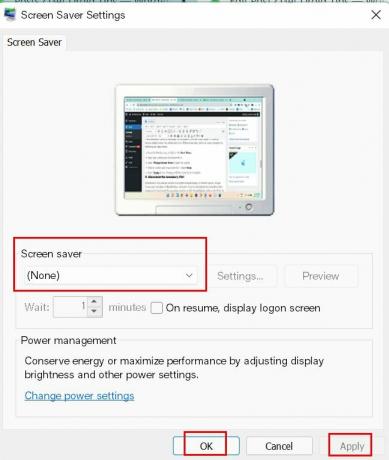
- בחר להגיש מועמדות כדי לשמור שינויים ואז להפעיל מחדש את המחשב.
5. נתק את ה- VDU המשני
לפעמים זה עשוי להיות אפשרי גם בגלל הגדרות תצוגה או צג מרובות, סמני העכבר נפגמים במחשב Windows. אם אתה גם מרגיש את אותו הדבר, דאג לנתק את המסך המשני או את ה- VDU (Visual Display Unit) במחשב כדי לתקן בעיה כזו.
פרסומות
6. העבר את הסמן במהירות בין שני מכשירי ה- VDU
פיתרון אפשרי נוסף לתיקון הבעיה הקשורה לסמן העכבר הפגום הוא שעליך להזיז את הסמן במהירות בין שני מכשירי ה- VDU. שפע משתמשים כבר הזכירו את הטריק הזה. אז כדאי שתנסו גם את זה.
7. בחר שכפול בסרגל הצד של הפרויקט
אם במקרה, בחרת להרחיב את מצב התצוגה והגדרת את הגדרת המסך הכפול עם שולחן העבודה או המחשב הנייד שלך ואז הקפד לבחור לְשַׁכְפֵּל מצב תצוגה בסרגל הצד של הפרויקט כדי לפתור בעיה כזו בקלות עם סמן העכבר הפגום.
זהו זה, חבר'ה. אנו מניחים שמדריך זה עזר לך. אם יש לך שאלות, תוכל להגיב למטה.


![רשימה של כל ה- ROM המותאם אישית הטוב ביותר עבור ZTE Nubia Z17 [עודכן]](/f/f995297381cbb54e5a1de6188f38c3ba.jpg?width=288&height=384)
